
Laatst geupdate op
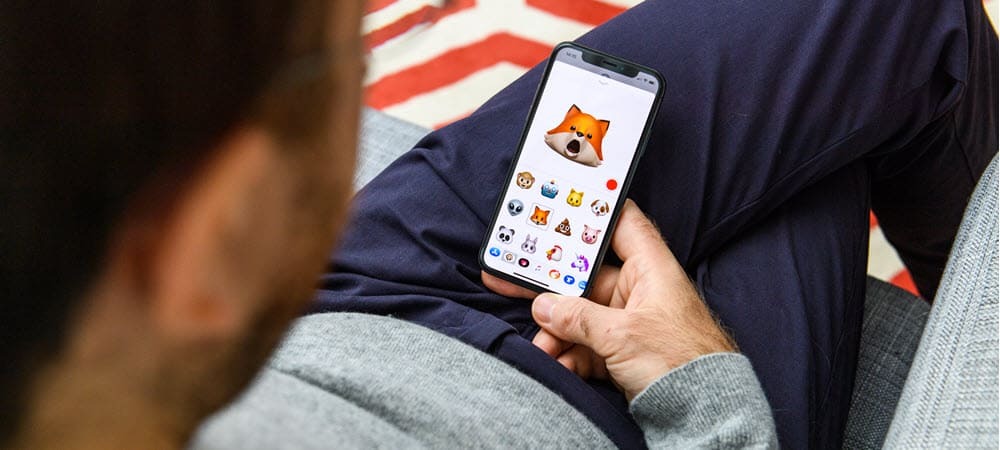
Een beetje jaloers op de emoji's die je Apple-liefhebbende vrienden hebben? Leer hoe u iPhone-emoji's op Android kunt krijgen.
Als Android-gebruiker zijn er misschien enkele functies van een iPhone waarvan je zou willen dat je ze had (en van sommige ben je blij dat je die niet hebt). Maar één twijfel blijft aan je knagen - hoe graag je het ook toegeeft, je houdt gewoon echt van die Apple-emoji's.
Nou, het goede nieuws is dat je niet de handdoek in de ring hoeft te gooien en een Apple-product moet kopen. Het is mogelijk om emoji's in Apple-stijl rechtstreeks op je Android-telefoon te krijgen. Door een toetsenbord-app of lettertypestijl te installeren, kunt u emoji's in iPhone-stijl rechtstreeks vanuit uw berichten-apps gebruiken.
Hier leest u hoe u iPhone-emoji's op een Android-apparaat kunt krijgen.
Hoe iPhone-emoji's op Android te krijgen met behulp van een toetsenbord-app
Een methode om iPhone-emoji's op je Android-telefoon te krijgen, is door een toetsenbord-app te installeren. Met deze apps kunt u het standaardtoetsenbord vervangen door een toetsenbord van een app.
Er zijn veel apps met vooraf ingestelde toetsenborden waarmee je emoji's in iPhone-stijl kunt gebruiken. Een zoekopdracht naar 'iPhone emoji-toetsenbord' in de Google Play Store levert een breed scala aan opties op. We zullen bekijken hoe u zo'n app genaamd kunt gebruiken Groen Apple-toetsenbord.
Om iPhone-emoji's op Android te krijgen met de Green Apple Keyboard-app:
- Open de Google Play app.
- Typ in het zoekveld Groen Apple-toetsenbord.
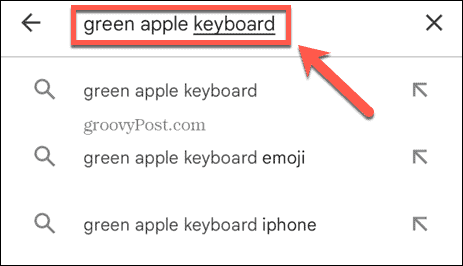
- Selecteer de Groen Apple-toetsenbord app in de resultaten.
- Kraan Installeren.
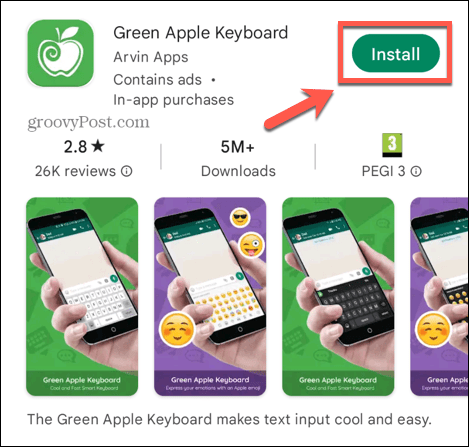
- Wanneer de app is geïnstalleerd, opent u deze.
- Klik in het instellingenscherm op Schakel in Instellingen in.
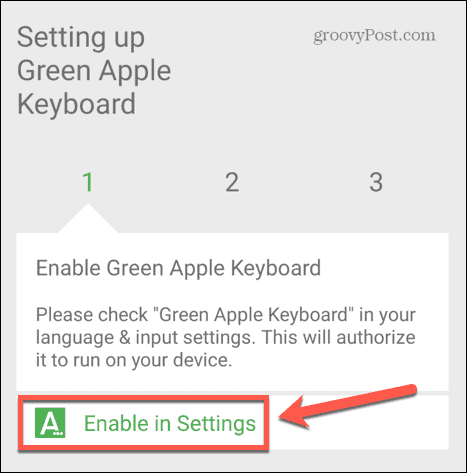
- Schakel de Groen Apple-toetsenbord overschakelen naar Op.
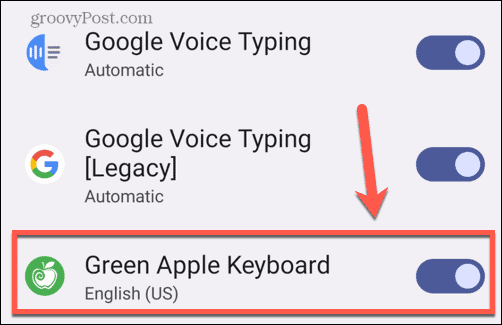
- Bevestig of u tevreden bent dat de app leest wat u typt.
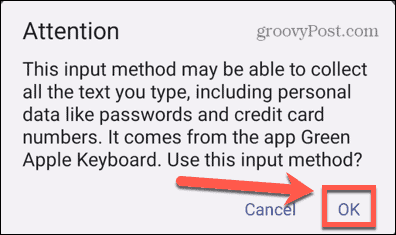
- Druk op de pijl terug om terug te keren naar de app.
- Kraan Wissel van invoermethode.
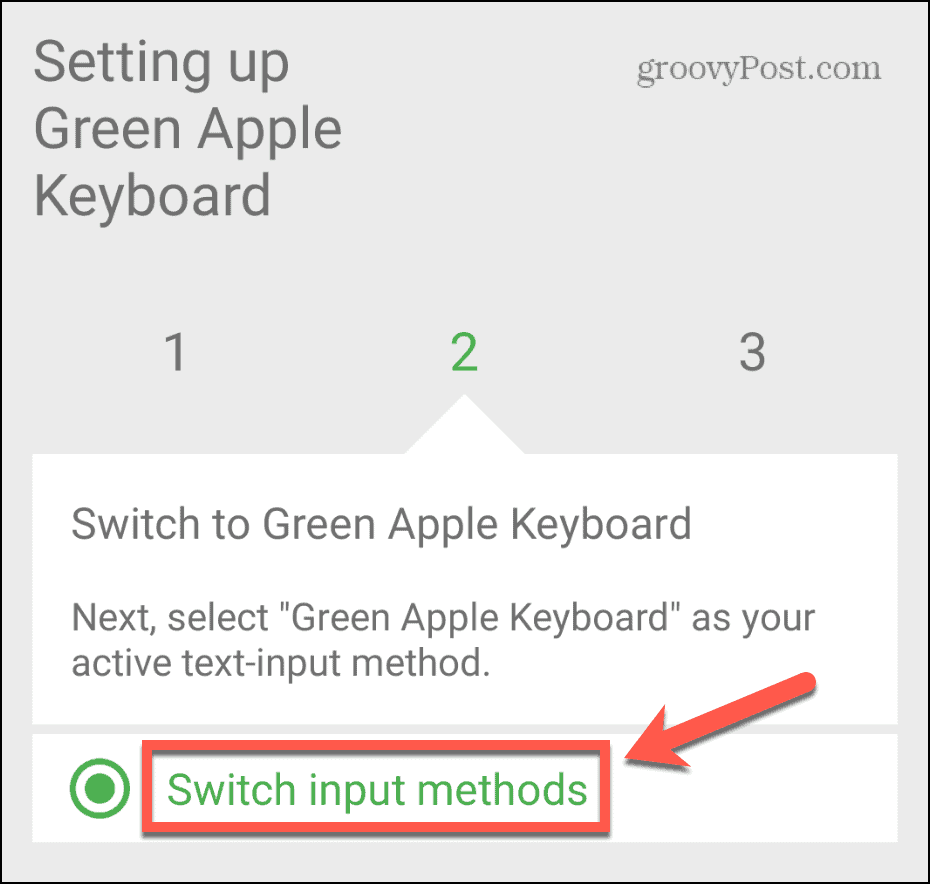
- Selecteer Engels (VS) groen Apple-toetsenbord.
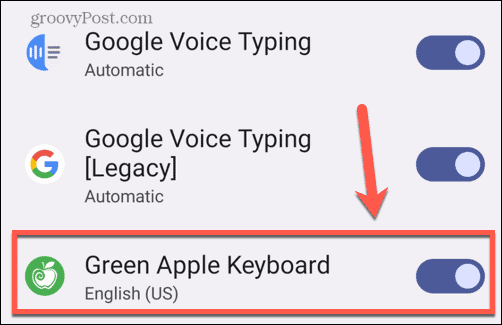
- Open een berichten-app. U zou het Green Apple Keyboard-logo aan de rand van het toetsenbord moeten zien, wat aangeeft dat dit het huidige toetsenbord is dat in gebruik is.
- Tik op de emoji-toets.
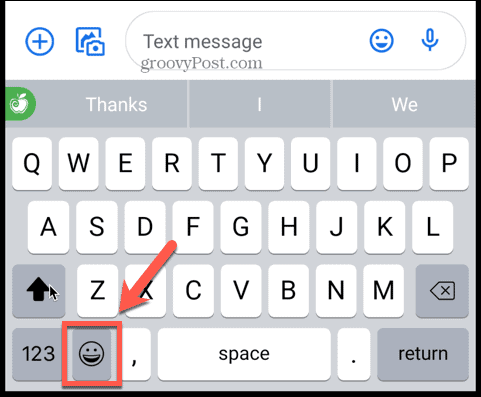
- U kunt nu kiezen uit een reeks emoji's in iPhone-stijl.
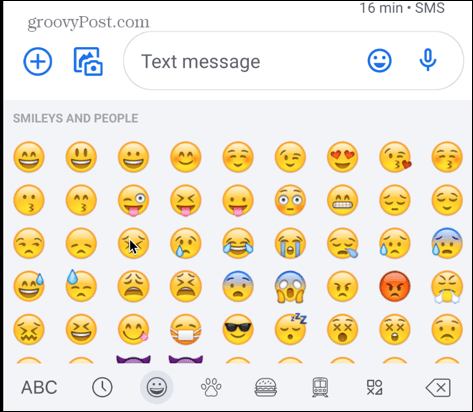
Hoe iPhone-emoji's op Android te krijgen met behulp van een lettertypestijl
Bij sommige Android-telefoons kunt u de standaardlettertypestijl kiezen, hoewel dit niet voor alle telefoons het geval is.
Als u op uw telefoon de standaardlettertypestijl kunt wijzigen, kunt u een lettertype installeren dat iPhone-emoji's bevat en deze in uw berichten-apps gebruiken. Als u op uw telefoon het standaardlettertype niet kunt wijzigen, werken de onderstaande stappen niet voor u.
Om iPhone-emoji's op Android te krijgen met een lettertypestijl:
- Open de Google Play app.
- Zoeken Emoji-lettertypen voor FlipFont.
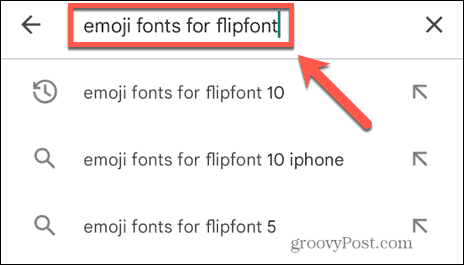
- Selecteer de app in de lijst.
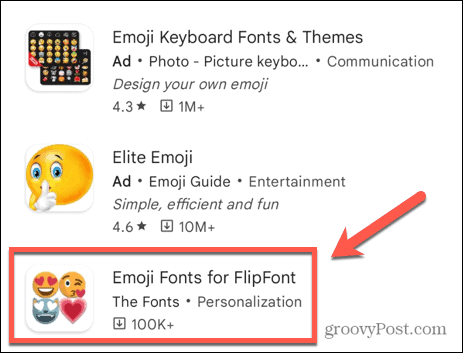
- Kraan Installeren.
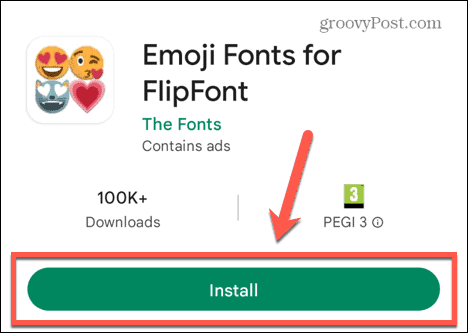
- Nadat de app is geïnstalleerd, opent u deze.
- Kraan Doorgaan.
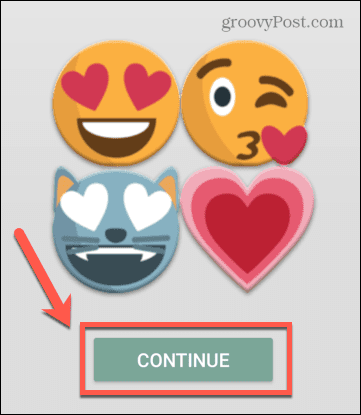
- Er wordt een advertentie afgespeeld. Zodra de advertentie is afgelopen, tikt u op Doorgaan opnieuw.
- Selecteer Voorbeeld van de lettertypen.
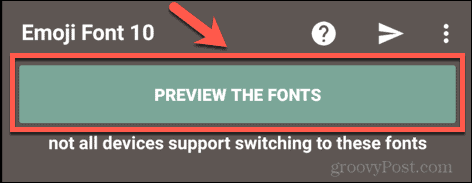
- Tik op de Emoji-lettertype 10 lettertype.
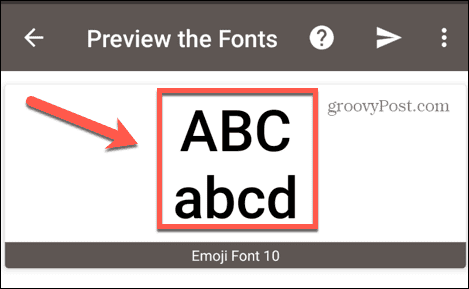
- Tik onderaan het scherm op Pas dit lettertype toe.
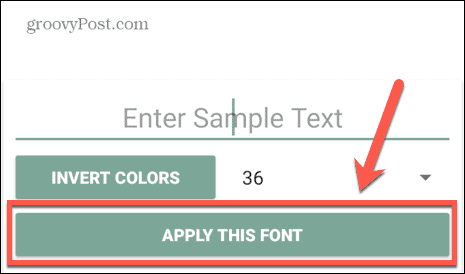
- Selecteer Emoji-lettertype 10 als de Lettertype.
- Als u geen a Lettertype scherm, dan kunt u deze app niet gebruiken op uw telefoon.
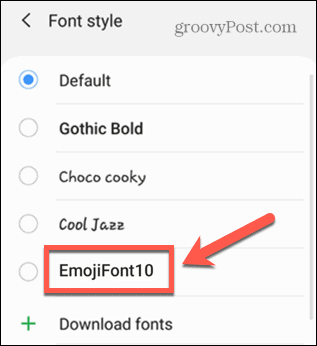
- U kunt nu kiezen uit een breed scala aan emoji's in iPhone-stijl bij het verzenden van berichten.
Haal het meeste uit uw Android-telefoon
Als je leert hoe je iPhone-emoji's op Android kunt krijgen, kun je Apple-emoji's gebruiken zonder een iPhone te kopen. Het is slechts een van de manieren waarop Android-telefoons veel beter aanpasbaar kunnen blijken te zijn dan hun Apple-tegenhangers.
Er zijn nog veel meer dingen die u kunt doen om uw Android-ervaring nog beter te maken. Jij kan verander uw app-pictogrammen op Android om uw scherm een stijlvollere uitstraling te geven. Jij kan voeg Spotify toe aan je vergrendelingsscherm zodat u de app kunt bedienen, zelfs als uw telefoon is vergrendeld. Als u handmatig apps wilt toevoegen, kan dat installeer APK-bestanden op Android.
Hoe u uw Windows 11-productcode kunt vinden
Als u uw productcode voor Windows 11 moet overdragen of deze alleen nodig hebt voor een schone installatie van het besturingssysteem,...
Hoe Google Chrome-cache, cookies en browsegeschiedenis te wissen
Chrome slaat uw browsegeschiedenis, cachegeheugen en cookies uitstekend op om uw browserprestaties online te optimaliseren. Haar hoe je...
Prijsafstemming in de winkel: hoe u online prijzen kunt krijgen tijdens het winkelen in de winkel
Kopen in de winkel betekent niet dat u hogere prijzen moet betalen. Dankzij prijsgaranties kunt u online kortingen krijgen tijdens het winkelen in...
